
Obtenga el mejor administrador de fotos para Android | Una lista contiene 8 opciones

El mundo se ha vuelto digital, y un aspecto de eso es la fotografía. Con la cantidad de cámaras y teléfonos que hay hoy en día, era inevitable. En esta publicación, hablaremos sobre algunas aplicaciones diferentes que puede usar para administrar sus fotos en su Android. Van desde potentes organizadores de fotos con importación perfecta hasta galerías ligeras y rápidas diseñadas para navegar en minutos.
Ya sea que esté buscando una aplicación para su tableta o teléfono, esta publicación tiene algo para todos. Estas aplicaciones también se pueden usar para administrar sus fotos existentes, por lo que si está buscando una manera de organizar las fotos de su DSLR u otras cámaras, lo tenemos cubierto.
Las aplicaciones de gestión de fotos también te ahorran tiempo y espacio. Puedes ver rápida y fácilmente todas tus fotos juntas, y eliminarlas, moverlas o copiarlas a tu gusto. Además, puedes utilizar aplicaciones especializadas para ordenar, filtrar y organizar automáticamente tus fotos. A continuación se muestra el mejor administrador de fotos Android debe conocer.
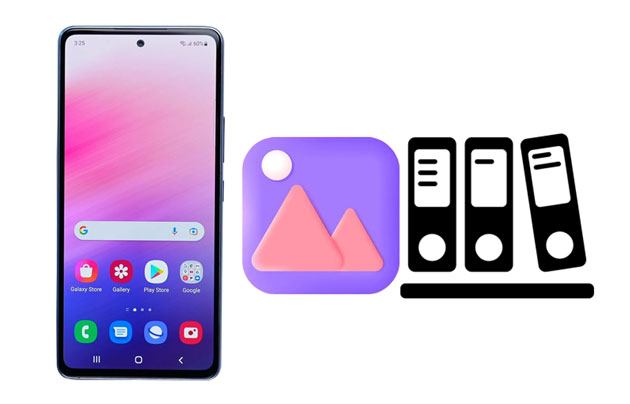
1. Coolmuster Android Assistant
2. Fotos de Google
3. Flickr (en inglés)
4. Fotos de Amazon
5. Caja de diapositivas
6. Galería de fotos de Memoria
7. Sincronización fotográfica
8. Piktures
Coolmuster Android Assistant no es un gestor de fotos cualquiera. Es un asistente versátil que puede ayudarlo a administrar, organizar, encontrar y limpiar sus fotos en su teléfono. Esta es la aplicación recomendada para sincronizar sus imágenes desde un teléfono Android a una computadora. Garantiza la no pérdida de datos y con solo 1 clic. Y podrás guardar todas tus fotos en la carpeta que desees en tu PC/Mac.
* Administre sus fotos Android en una computadora con una pantalla grande.
* Organice sus imágenes exportando, importando, copiando, moviendo, eliminando, etc.
* Le permite crear nuevos álbumes para ordenar sus fotos y eliminar álbumes no deseados.
* Haga una copia de seguridad de todas las fotos de Android a una computadora sin problemas.
* Restaure sus fotos de respaldo desde la computadora a su teléfono / tableta Android .
* Compatible con Windows 8,7,10 y 11 y Mac OS X y posteriores.
* Administre fotos y otros archivos Android , como contactos, videos, aplicaciones, música y más.
* Muestre sus imágenes Android en la interfaz.
* Guía de usuario interactiva y completa.
* 100% seguro y protegido.
* Sin pérdida de datos.
* No puede administrar sus fotos a menos que registre el software con una licencia.
Descargue este administrador de imágenes para Android a continuación.
Paso 1: Inicie el programa en la computadora
Lo primero que debe hacer es descargar, instalar y luego iniciar Coolmuster Android Assistant. Primero verá la caja de herramientas, donde puede ingresar al modo AsistenteAndroid para acceder a este software.
Paso 2: Conecta tu teléfono Android
Use un cable USB para conectar su teléfono a la computadora. Desde allí, habilite la depuración USB en Android. El programa reconocerá su Android teléfono. A continuación, se mostrará la interfaz principal.

Paso 3: Administra tus fotos Android
Toca la categoría Fotos en el lado izquierdo. Luego, el software enumerará sus fotos en la interfaz. Ahora, puede verificar las fotos que desee y usar el menú superior para administrarlas.
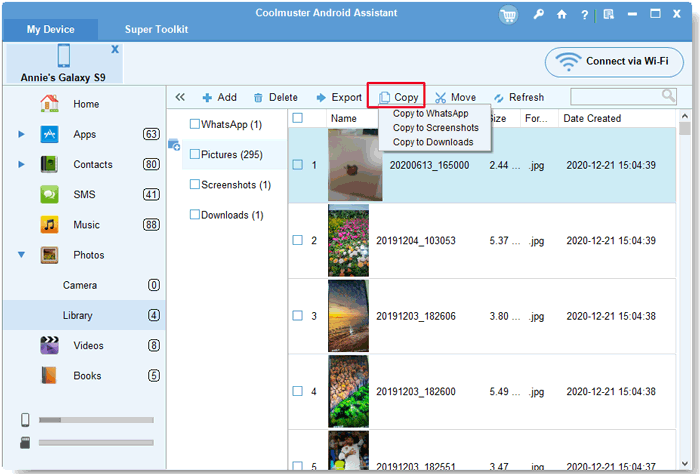
Lecturas complementarias:
Las 2 mejores formas de transferir datos de Pixel a Pixel 6 Pro/6/5/4
7 formas viables de transferir fotos de Mac a Android
Uno de los mejores gestores de fotos de Android es Google Fotos. Es una aplicación de copia de seguridad automática de fotos que puede cargar sus fotos existentes siempre que estén desde su cámara o teléfono a la nube. A continuación, puede acceder a todos sus archivos desde cualquier dispositivo y en cualquier momento. La interfaz es fácil de usar y es una excelente manera de mantener copias de seguridad.
Google Photos es un servicio de almacenamiento de fotos muy conocido, que se puede utilizar para realizar copias de seguridad automáticas. Cuenta con una impresionante cantidad de almacenamiento gratuito y le permite aprovecharlo al máximo con la interfaz fácil de usar.

* Copia de seguridad automática inalámbrica.
* Proporciona 15 GB de almacenamiento gratuito.
* Comparte fotos y videos con amigos y familiares.
* Finalizó su almacenamiento gratuito ilimitado para fotos y videos.
Aprende más: Es importante hacer una copia de seguridad de los datos de su Android antes de rootear, ya que no puede garantizar que no haya pérdida de datos durante el proceso de rooteo.
Flickr es un servicio para compartir y alojar fotos, que también es una excelente manera de mantener copias de seguridad. También tiene una aplicación de escritorio que puede usar para cargar sus fotos desde su computadora o tableta. Puede cargarlos rápidamente y realizar todos los cambios que desee sin tener que preocuparse por perder ninguna foto.
Flickr es una gran solución de copia de seguridad a la que se puede acceder desde cualquier dispositivo. Con esta aplicación, no tienes que preocuparte por perder tus fotos: permanecerán guardadas en tu cuenta en la nube, a la que podrás acceder desde cualquier dispositivo y en cualquier momento.
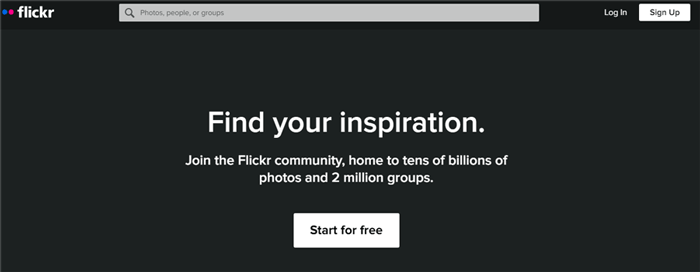
* Ayudarte a agrupar fotos.
* Añade, edita y organiza todas las fotos.
* Posibilidad de sincronización automática entre dispositivos.
* Posibilidad de seleccionar fotos duplicadas.
* Fácil navegación con una vista en 3D.
* Ofrece 200 MB de almacenamiento gratuito de archivos para fotos en la nube.
* Ya no ofrece espacio de almacenamiento ilimitado para cuentas gratuitas.
Ver también: ¿Quieres sincronizar Android música con un PC? A continuación, puede hacer clic en este enlace.
Amazon Photos es otro administrador de fotos útil, que se puede usar como una aplicación de sincronización en la nube. Puedes sincronizar tus fotos con la nube y verlas en todos tus dispositivos. Es la única aplicación que sincroniza automáticamente las carpetas, por lo que no tienes que hacerlo manualmente tú mismo.
Una de las mejores características de Amazon Photos es una copia de seguridad automática. Cuando conecte la aplicación a Amazon Cloud Drive, se realizará una copia de seguridad instantánea de sus fotos en Amazon Drive y luego se sincronizará con su otra cuenta de almacenamiento en Amazon.
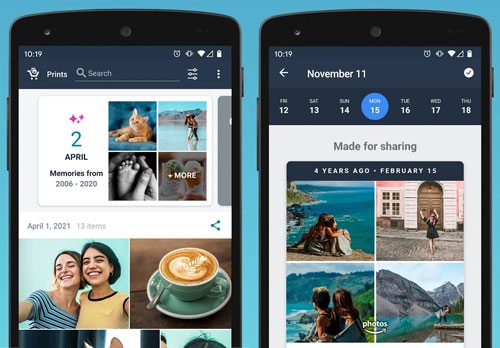
* La capacidad de conectar muchos dispositivos.
* Sincroniza muchas fotos a través de una red.
* Realice fácilmente copias de seguridad de las fotos de Android a la nube.
* Múltiples opciones para sincronizar fotos y videos.
* Cree un nuevo álbum a partir de fotos seleccionadas de un álbum o biblioteca.
* Espacio de almacenamiento limitado (5 GB).
Es posible que necesites: Es sencillo transferir fotos de Huawei a un PC de estas 6 maneras. Vamos a verlo.
Slidebox es un excelente gestor de fotos que combina una galería y un visor en un solo programa. Le permite navegar por sus fotos con una vista de árbol básica y cuenta con etiquetado, búsqueda, organización automática por fecha y ubicación, así como diferentes vistas como calendarios. También puedes acceder a tus fotos sobre la marcha gracias al visor incorporado.
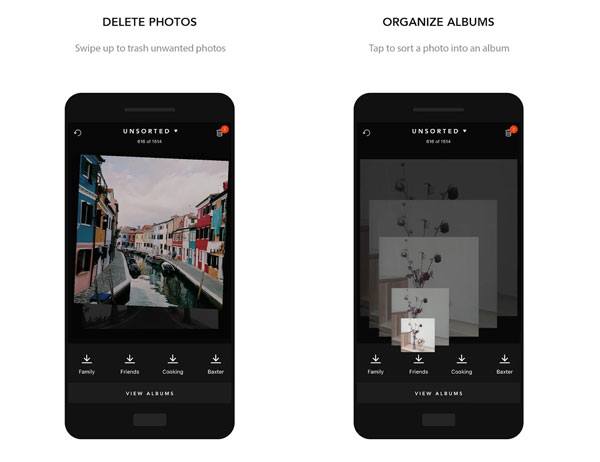
* Organiza las fotos por color u hora del día.
* Navegación a pantalla completa.
* Ayudarte a comparar fotos.
* La interfaz no es muy fácil de usar
Tal vez te guste: Cuando tus fotos desaparezcan de tu Android teléfono, probablemente puedas recuperarlas si conoces estos consejos.
Memoria Photo Gallery es un gestor de fotos muy sencillo pero muy útil y fácil de usar. Tiene una interfaz muy fácil de usar y te permite navegar, ver, buscar y organizar tus fotos. También puede administrar fácilmente los archivos en su computadora con el explorador de archivos.
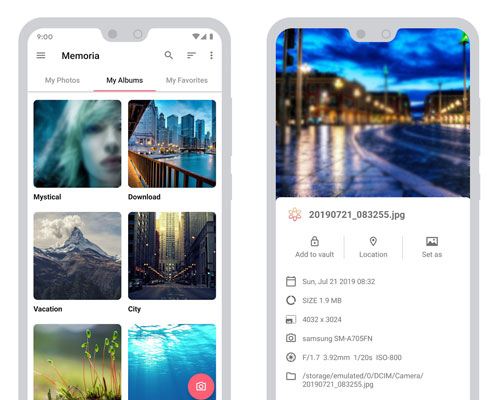
* Organizado en orden alfabético.
* La capacidad de organizar imágenes en diferentes carpetas.
* Le permite acercar o alejar el zoom para cambiar el tamaño del diseño.
* Sube fotos lentamente a esta aplicación.
PhotoSync es un gestor de fotos muy potente con una interfaz muy sencilla. Es una forma excelente y fácil de usar de administrar todas sus fotos, organizarlas en álbumes y realizar ajustes como la eliminación de ojos rojos, el recorte y la corrección de color. También se sincroniza con el resto de tus servicios de Google para mantener todo sincronizado entre todos tus dispositivos a la vez.
Lo que realmente nos gusta es que puedes acceder a todas tus fotos directamente desde tu computadora. Simplemente instale esta aplicación en su computadora, conéctelos a la misma cuenta y copiará automáticamente las imágenes de su teléfono a la computadora.

* Mostrar el progreso de la copia de archivos.
* Le permite navegar por sus imágenes en modo árbol.
* Puede usarlo de forma gratuita dentro de los 7 días solamente.
* Aunque es gratuito, utiliza tanta transferencia de datos USB que es posible que necesite un cable USB OTG.
Piktures es un gran gestor de fotos con algunas características realmente útiles, como la posibilidad de organizar las fotos por ubicación y periodo, cambiar la orientación de la imagen y recortar las fotos. También tiene una excelente manera de encontrar fácilmente fotos duplicadas.
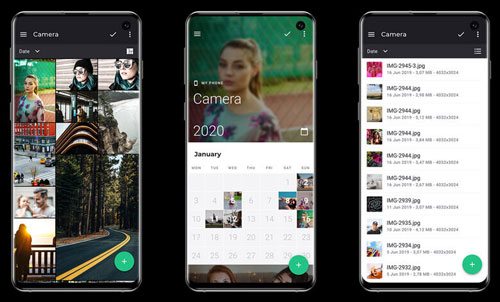
* Esta aplicación te permite organizar fotos por fecha, ubicación y hora.
* Establecer el orden de las fotos.
* Visualiza tus fotos en una vista de calendario.
* La interfaz no es muy fácil de usar.
Hay muchas aplicaciones de administración de fotos en Android entre las que puede elegir, pero hemos revisado el mejor y más eficiente administrador de fotos Android. Si quieres organizar tus fotos sin redes ni anuncios, Coolmuster Android Assistant es una buena opción. También proporciona funciones diferentes y prácticas para que administres tus fotos Android . Con todo, esperamos que este artículo te haya ayudado a tomar una decisión. ¡Disfruta organizando tus fotos!
Artículos relacionados:
¿Cómo recuperar fotos borradas en WhatsApp en Android y iPhone con facilidad?
¿Cómo transferir contactos del teléfono LG a la computadora sin pasos adicionales?
Cómo instalar APK en Android desde la PC [Las 3 formas principales]
Las 12 mejores alternativas a AirDroid que no te puedes perder
Cómo recuperar videos eliminados de la tarjeta SD: Recuperación de video de la tarjeta SD (probado)

 Transferencia Android
Transferencia Android
 Obtenga el mejor administrador de fotos para Android | Una lista contiene 8 opciones
Obtenga el mejor administrador de fotos para Android | Una lista contiene 8 opciones





